1、制作公章轮廓。单击绘图工具栏的椭圆工具,按住“Shift”键,画一个大小示众的正圆。双击该圆的边框,打开“设置对象格式”对话框,在“颜色和线条”标签下,设置“填充颜色”为“无颜色”,“线条颜色”为红色,“粗细”适当;
2、输入文字内容。单击绘图工具栏的“艺术字”工具,在“样式”对话框中选“一行三列”式,输入汉字,字号选择以适中为好,但要加粗,调整汉字的弯曲程度,以调整是正方形为适。也可以右击它,选择“设置艺术字格式”命令,在设置大小里的“宽”“高”为同一数值,在“线条和填充”均设为红色。此为半圆文字的制作。制作横排文字。单击“绘图”工具栏中的“横排文字框”,输入文字,设置字号,颜色,并“居中对齐”;
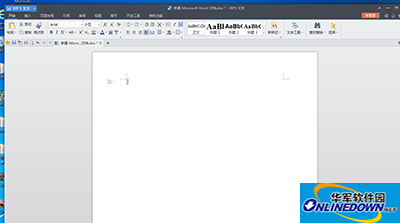
用word制作电子公章的步骤
3、五角星的制作:选择“自选图形——星与旗帜”里的“五角星”按钮,按住“Shift”键,拖动出一个正五角星。然后设置“线条”和“填充颜色”为“红色”;
4、组合:按“Shift”键分别单击选中前四个对象,单击“绘图——对齐和分布”,分别选中“水平居中对齐”和“垂直居中对齐”,适当调整横排文本的位置,右击选中的所有对象,选中“组合”命令;
5、应用:在具体应用前,还须对它进行一下设置。右击该电子公章,在其下拉菜单中,选择设置“对象格式”,单击“版式”标签,选择“衬于文字下方”。把公章粘贴到文档后使其在选中状态,但击“绘图”—“叠放次序”—“ 衬于文字下方”;
- 360杀毒软件打不开如何解决?
- 腾讯QQ空间打不开怎么解决?
- Win8电脑蓝屏故障0X00000001的解决方法
- Win7网页验证码无法显示怎么解决?
- Win7系统Thunder Platform.exe损坏的图像如何解决?
- 电脑复制文件提示错误0X80070057参数不正确的解决方法
- Win7自动检测设置浏览器更新的方法
- Win7休眠设置的方法
- Win7系统CPU使用率100怎么办?
- 腾讯视频怎么下载?腾讯视频下载方法
- Win7关闭休眠的方法
- 腾讯视频没声音怎么办?如何解决?
- Win7系统USB鼠标无法识别的解决方法
- 电脑一键清除垃圾bat的方法
- 如何更改QQ默认浏览器?更改QQ默认浏览器的方法
- 迅雷下载速度慢怎么办?
- 腾讯视频图标怎么点亮?点亮腾讯视频图标的方法
- QQ旋风如何离线下载?QQ旋风实现离线下载的方法
- QQ电脑管家和360哪个好?
- QQ电脑管家图标怎么点亮?点亮QQ电脑管家图标的方法
- 特殊符号怎么打出来?QQ拼音输入法打出特殊符号的方法
- QQ音乐MV怎么下载?下载QQ音乐MV的具体操作
- QQ音乐图标怎么点亮?点亮QQ音乐图标的方法
- 为什么QQ音乐登录失败?QQ音乐登录失败的解决办法
- WinXP系统注册Windows Live ID的方法
- 萝卜家园一键重装系统工具
- U大侠U盘启动盘制作工具装机版
- U大侠一键U盘装系统UEFI版
- 装机吧U盘一键制作工具
- 装机吧U盘一键制作工具
- 蘑菇ROM助手
- cFos IPv6 Link (x64)
- PolyBrowser
- 老师课堂教学研讨会学习总结
- 微商猎手
- 太吾绘卷金庸武侠世界MOD v2.3
- 随风QQ连连看助手 v1.3
- 怪物猎人世界巴鲁特瘦腿MOD v2.3
- 模拟人生4美丽鲜花手表MOD v1.67
- 饥荒迷途者MOD v2.3
- QQ连连看辅助大师 v2.4
- DNF魔枪士火柴人滑稽版补丁 v2.3
- 群星结月缘日语助手语音 v2.3
- 美国卡车模拟平板拖车包MOD合集 v2.3
- 我的世界投粘液球MOD v2.4
- Namibian
- nan
- nana
- nancy (boy)
- nandrolone
- nanny
- nanny goat
- nanny state
- nano-
- nanocomputer
- 科技进步示范市<县区>建设--理论与经验/科教兴市县丛书
- 应急管理与应急系统--选址调度与算法
- 绿色寄语/感动中学生的精美散文
- 感怀岁月/感动中学生的精美散文
- 等待阳光/感动中学生的精美散文
- 青涩年代/感动中学生的精美散文
- 数字信号处理(中国科学院规划教材)
- 夏日情怀/感动中学生的精美散文
- 读哲理故事悟快乐人生
- 读名人传记悟平凡人生
- [BT下载][我的明星村长][第10集][WEB-MKV/5.25G][国语配音/中文字幕][1080P][流媒体][LelveTV]
- [BT下载][我的意外室友][第04集][WEB-MKV/1.70G][国语配音/中文字幕][1080P][Netflix][流媒体][ZeroTV]
- [BT下载][亦叶亦花][第01集][WEB-MP4/0.29G][中文字幕][1080P][流媒体][ZeroTV]
- [BT下载][事与愿违的不死冒险者][第03集][WEB-MP4/0.25G][中文字幕][1080P][流媒体][ZeroTV]
- [BT下载][海贼王][第1111集][WEB-MKV/0.39G][简繁英字幕][1080P][流媒体][ZeroTV]
- [BT下载][海贼王][第1111集][WEB-MKV/1.29G][简繁英字幕][4K-2160P][流媒体][ZeroTV]
- [BT下载][全民星攻略][第1030-1039集][WEB-MKV/15.17G][国语配音/中文字幕][1080P][流媒体][ZeroTV]
- [BT下载][全员请上车][第25集][WEB-MKV/5.40G][国语配音/中文字幕][1080P][流媒体][LelveTV]
- [BT下载][鹿乃子乃子虎视眈眈][第01集][WEB-MP4/0.43G][中文字幕][1080P][流媒体][ZeroTV]
- [BT下载][鹿乃子乃子虎视眈眈][第01集][WEB-MKV/1.34G][简繁英字幕][1080P][流媒体][ZeroTV]